Maison >Tutoriel logiciel >Logiciel >Méthodes associées pour restaurer les touches de raccourci Revit par défaut
Méthodes associées pour restaurer les touches de raccourci Revit par défaut
- 王林avant
- 2024-04-23 15:55:191412parcourir
Comment restaurer les paramètres par défaut des touches de raccourci dans Revit ? Les touches de raccourci dans Revit aident souvent les utilisateurs à travailler plus efficacement, mais parfois ces paramètres sont accidentellement modifiés ou perdus. Si vous rencontrez ce problème, ne vous inquiétez pas ! L'éditeur PHP Youzi vous montrera comment restaurer facilement les paramètres par défaut des touches de raccourci Revit. Lisez la suite pour savoir comment !
Vous avez besoin d'un fichier de définition de touche de raccourci par défaut Revit.
Cliquez sur le bouton Application – Cliquez sur [Options] pour ouvrir la boîte de dialogue [Options].
Dans la boîte de dialogue [Options], cliquez sur [Touches de raccourci : Personnaliser] sous [Interface utilisateur] pour ouvrir la boîte de dialogue [Touches de raccourci].
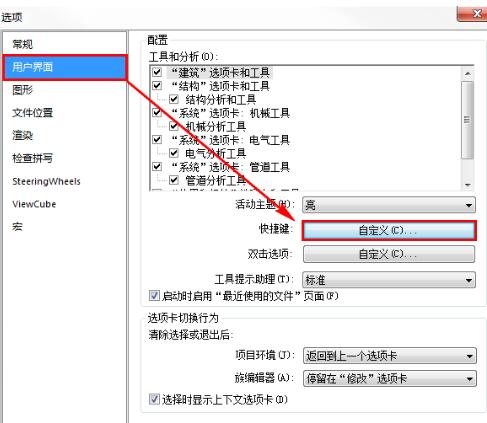
Comme le montre l'image, vous pouvez voir qu'il y a deux commandes [Importer] et [Exporter] dans le coin inférieur gauche de la boîte de dialogue. Ce sont les outils que nous souhaitons utiliser. Ici, nous cliquons sur [Exporter].
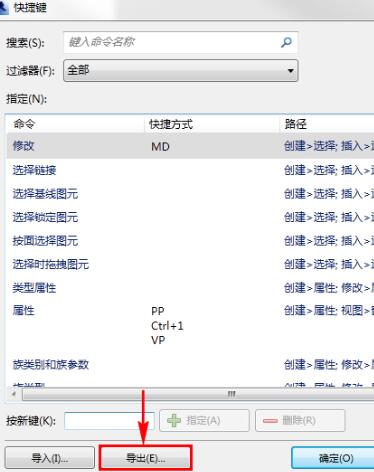
Le logiciel ouvre automatiquement la boîte de dialogue [Enregistrer sous], spécifiez le dossier de sauvegarde, définissez l'emplacement de sauvegarde et cliquez sur [Enregistrer].
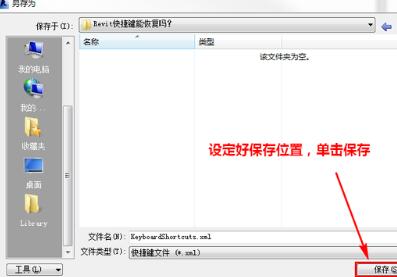
À ce stade, le fichier de touches de raccourci a été exporté depuis le logiciel Revit.
Utilisez ensuite la même méthode pour l'importer dans le logiciel que vous souhaitez restaurer. La différence est que dans la boîte de dialogue [Touche de raccourci], nous souhaitons sélectionner [Importer].
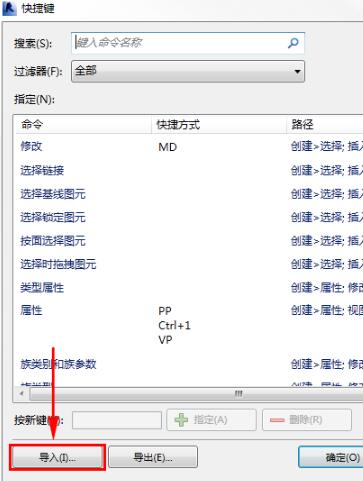
Pour importer le fichier, sélectionnez le fichier de raccourci exporté précédemment et cliquez sur [Ouvrir].
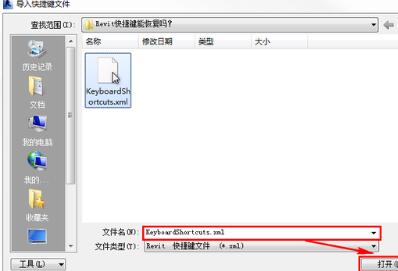
Ce qui précède est le contenu détaillé de. pour plus d'informations, suivez d'autres articles connexes sur le site Web de PHP en chinois!
Articles Liés
Voir plus- Comment afficher les jeux cachés sur Steam
- Comment utiliser un logiciel approprié pour ouvrir les fichiers dll sur un ordinateur win10 ?
- Comment définir le mot de passe du compte enregistré et afficher le mot de passe du compte utilisateur enregistré dans le navigateur 360
- Comment utiliser la CAO pour marquer toutes les dimensions en un seul clic
- Comment annuler le saut automatique vers le bord d'IE

